일상 생활에서 Cortana를 통합하는 상위 5가지 방법
잡집 / / February 12, 2022
코타나가 있습니다. 윈도우 10에 있습니다. 개인 비서가 내장된 최초의 주요 데스크톱 운영 체제입니다. 예, 대화할 수 있습니다(적절한 하드웨어가 있는 경우). 그러나 Windows를 사용하여 작업을 수행하는 일반 데스크톱 사용자라면 이 모든 소란이 무엇인지 궁금할 것입니다. 내 말은, 사무실 환경에서 일하는 경우 조만간 PC와 "대화"하지 않을 것입니다.
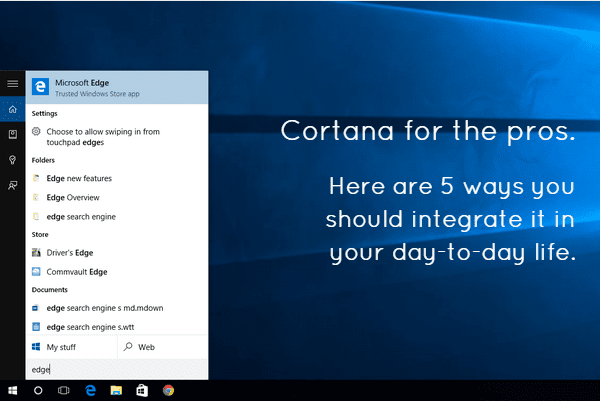
그러나 Cortana를 비활성화하기 전에 제 말을 들으십시오. 유용합니다. 일상 생활에 통합하면 많은 것을 얻을 수 있습니다. 이미있다 에 대한 철저한 기사 모두 Cortana가 할 수 있는 일 (그리고 그것은 많은 일을 할 수 있습니다). 그러나 오늘 우리는 5가지에만 집중할 것입니다. 키보드로 사용할 수 있는 다섯 가지. 여기에 바보 같은 음성 사업이 없습니다.
1. 앱 열기
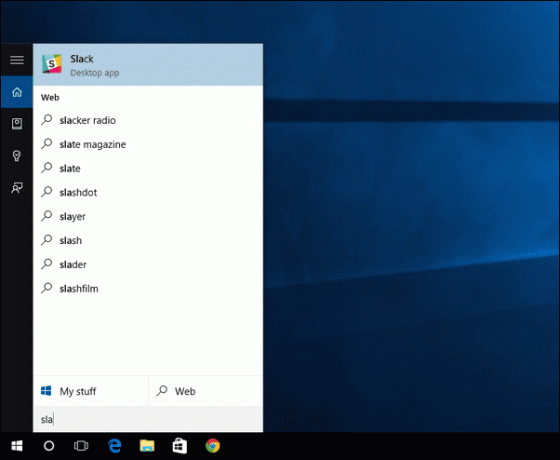
이것은 저에게 가장 분명한 사용 사례입니다. 가는 대신 새롭게 복원된 시작 메뉴 또는 다음과 같은 타사 키보드 실행 프로그램 설치 런치, 키보드 단축키를 사용하여 Cortana를 불러옵니다. 윈도우 키 + S, 앱 이름을 입력하면 Cortana는 처음 3-4 글자를 다 쓰기 전에 내가 의미하는 바를 압니다. 나는 누른다 입력하다 그리고 프레스토! 거기는. 앱이 출시되었습니다. 몇 초 밖에 걸리지 않습니다.
2. 웹 검색(Google 검색에서 Cortana에서 Chrome으로)
Cortana를 사용하면 웹 사이트를 열고 웹을 검색할 수 있습니다. 웹 페이지를 열려면 다음을 포함하여 URL을 입력하기만 하면 됩니다. .com (guidingtech.com이라고 말함) 입력하다. 이미 기본 브라우저를 Chrome으로 전환 ~에서 마이크로소프트 엣지, 그것이 열리는 곳입니다.

까다로운 부분은 웹 검색입니다. Cortana는 Bing 검색을 통합하고 제안 기능이 내장되어 있지만 검색 엔진을 Google로 전환할 수 있는 방법이 없습니다. 따라서 여기에서 해결 방법을 사용해야 합니다.
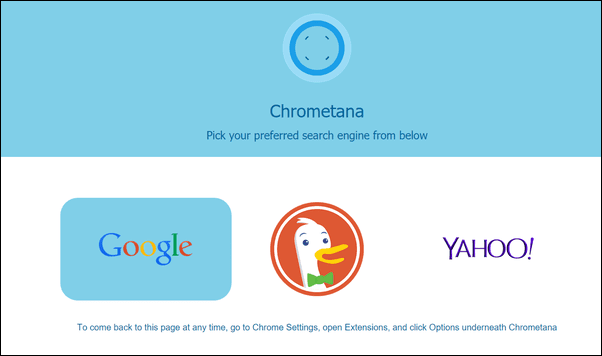
Chrome을 사용하는 경우 설치 Chrometana 확장 프로그램. 자동으로 Bing 검색을 Google 검색으로 리디렉션합니다(또는 덕덕고).
그래서 지금, 당신이 누를 때 입력하다 전체 검색어를 입력하면 결과가 Chrome에서 열리고 Google 검색이 사용됩니다(조금 더 느림).
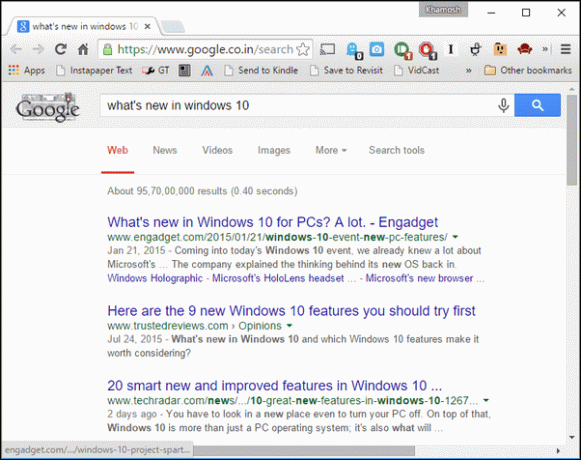
3. 모든 종류의 파일, 폴더, 문서 검색
Cortana는 로컬 파일을 찾는 데 탁월합니다. 기본적으로 우리가 20년 전에 받을 자격이 있는 Windows 검색입니다. 또한 로컬 파일 및 앱을 검색하는 데 인터넷 연결이 필요하지 않습니다. 그리고 특별한 명령도 필요하지 않습니다.
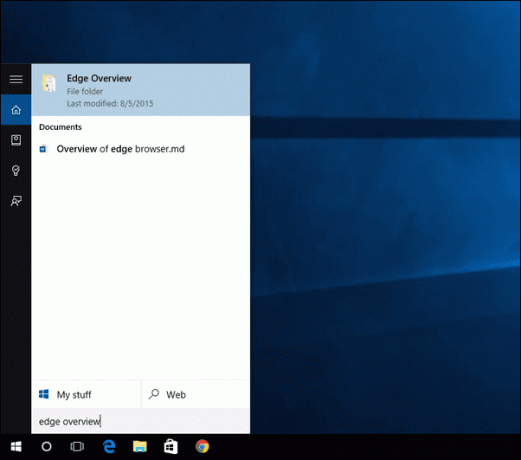
이름, 내용 또는 관련 항목이 있는 파일을 검색하기만 하면 표시됩니다. 폴더도 마찬가지입니다. 이 작업을 올바르게 수행하면 대부분의 경우 파일 탐색기로 이동하지 않아도 됩니다. 그리고 그것은 저를 정말로 흥분시킵니다!
4. 다시는 설정 메뉴를 방문하지 마십시오
Cortana를 사용하면 모든 항목을 검색할 수 있습니다. 설정 항목을 클릭하고 한 번만 클릭하면 열립니다. 프로그램을 제거하고 싶습니다? "제거"를 입력하기만 하면 아래에서 관련 항목을 찾을 수 있습니다. 설정 부분. 제거 기능이 실제로 호출되기 때문에 이것은 정말 좋은 예입니다. 프로그램 변경 또는 제거. 마찬가지로 제어판에서 관련 검색어를 입력하여 모든 항목을 검색할 수 있습니다.
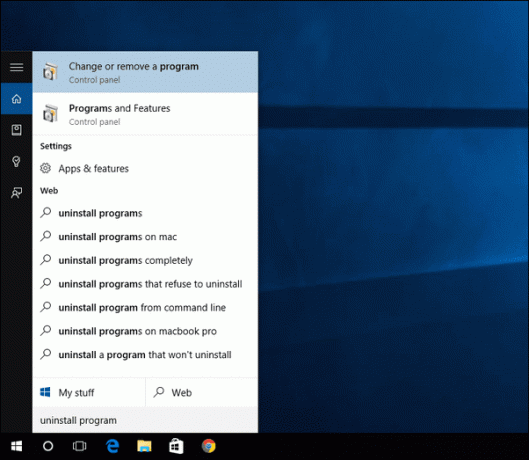
Cortana 없이 이 모든 작업 수행: 나는 위의 모든 것을 Cortana 기능으로 언급했습니다. 하지만 그렇지 않습니다. 그들은 Windows 검색 기능이지만 Windows 10에서는 Cortana 검색 상자 아래에 있습니다. 그러나 개인 정보 보호 문제로 인해 Cortana를 비활성화하도록 선택했거나 해당 영역에서 Cortana에 액세스할 수 없는 경우에도 제가 작성한 모든 내용은 여전히 유용할 것입니다. 누르는 오래된 Windows 트릭을 사용하더라도 윈도우 키 검색을 위해 입력하면 여전히 Cortana/Windows 검색 상자가 나타납니다. 그러나 아래 기능을 사용하려면 Cortana가 켜져 있어야 합니다.
5. 빠른 알림 설정
Cortana에는 미리 알림이 내장되어 있습니다. 데스크톱에서는 별로 사용되지 않지만 위치 기반 미리 알림도 지원합니다. 이것은 iOS 및 Android 앱이 실행될 때 정말 유용할 것입니다. 그 때 PC에서 미리 알림을 설정할 수 있고 스마트폰과 동기화됩니다.
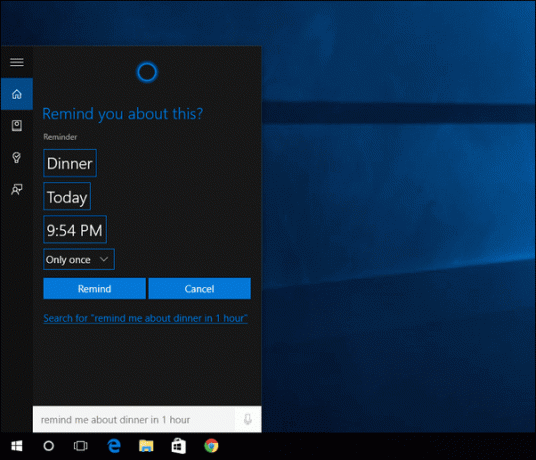
리마인더를 설정하려면 "remind me (stuff to be 알림) (알림 시간)"을 입력하고 다음을 누르십시오. 입력하다 키, 선택 상기시키다 그리고 당신은 끝났습니다.
당신의 삶에서 그것들을 통합하려고 노력하십시오
Windows를 수십 년 동안 사용해 왔다면 새로운 것에 익숙해지기가 어려울 수 있다는 것을 압니다. 하지만 파일을 찾거나 웹을 검색할 때마다 먼저 윈도우 키 + S 키보드 단축키(또는 윈도우 키 입력을 시작합니다). 일단 그것이 근육 기억이라면 얼마나 유용한지 알게 될 것입니다.
이제 당신의 차례입니다. 우리는 Cortana가 많은 일을 할 수 있다는 것을 알고 있습니다. 그것에 대해 가장 좋아하는 것은 무엇입니까? 당신은 아직 그것에 대해 이야기를 시도 했습니까? Windows Phone 버전과 마찬가지로 Cortana는 대화하는 것이 재미있습니다. 몇 가지 제안이 있습니다 그녀에게 물어봐야 할 것들에 대해.
2022년 2월 2일 최종 업데이트
위의 기사에는 Guiding Tech를 지원하는 제휴사 링크가 포함될 수 있습니다. 그러나 편집 무결성에는 영향을 미치지 않습니다. 내용은 편향되지 않고 정통합니다.



